Indholdsfortegnelse:
- Trin 1: Midt i 30'erne Westinghouse Radio var lærredet, hvorpå jeg begyndte at oprette …
- Trin 2: Mød JustBoom Amp HAT
- Trin 3: Installer Jessie og Mopidy, og konfigurer derefter GMusic til at køre
- Trin 4: Rediger konfigurationsfilen, så den matcher din opsætning
- Trin 5: Når lyden fungerer, er det nu tid til at bygge sagen
- Trin 6: Mal
- Trin 7: Simulerede vakuumrør
- Trin 8: Træplader og højttalerplader
- Trin 9: Strøm-, lednings- og LED -test
- Trin 10: Tilføj et kabinet, tilslut nogle højttalere, og test det
- Trin 11: Prisliste og næste trin

Video: Steampunk Pi Jukebox Kører Google Music: 11 trin (med billeder)

2024 Forfatter: John Day | [email protected]. Sidst ændret: 2024-01-30 08:30

ADVARSEL!! Hvis du forsøger at lave et lignende projekt, forstår du, at du har potentiale til at støde på asbest i en gammel radio, typisk men ikke begrænset til en slags varmeskærm eller isolering. Undersøg venligst og tag forholdsregler.
Jeg har set flere forskellige variationer af forskellige producenter, der skaber nogle virkelig fantastiske Pi -baserede radioer og jukebokse. Jeg har også kørt rundt i min bedsteforældres rørradio i omkring et dusin år med det formål at genoplive den på en eller anden måde. Sådan tog jeg den interessante rejse, og håber det vil inspirere dig til at gøre det samme.
Denne instruks er en del hardware og software, og var en bunke sjov at lave. Hvis du har spørgsmål, bedes du kontakte mig, men jeg vil tilføje, at jeg ikke er særlig en softwarefyr. Hvis du støder på problemer på Pi side, er jeg muligvis ikke den bedste ressource - men jeg prøver! Jeg kan ikke tilbyde nogen vejledning om asbest ud over igen, lave din egen forskning og tage forholdsregler.
Trin 1: Midt i 30'erne Westinghouse Radio var lærredet, hvorpå jeg begyndte at oprette …



Ok, måske en touch melodramatisk.
Denne ting har eksisteret, så længe jeg kan huske, den tilhørte mine oldeforældre fra en lang vej tilbage. Jeg undersøgte potentielt at gendanne det, og med en baggrund i radioelektronik regnede jeg med, at jeg kunne gøre et forsøg på det. Jeg fandt endda de originale skemaer limet til bunden af bunden af hovedelektronikmodulet. Efter at have undersøgt det, selvom jeg besluttede, at jeg i bedste fald sandsynligvis ville ende med at lægge flere penge i det, så ville det være værd i sidste ende, at jeg besluttede at gå en anden vej.
Jeg trak hovedelektronikmodulet ganske let ud, det blev holdt fast med fire skruer med fladt hoved. Efter at jeg havde den komplette samling ude, var jeg simpelthen nødt til at fjerne et par skruer mere for at få basen af hoveddelen. Jeg skal tilføje, at denne ting for det meste var Robertson -skruer, som jeg er i Canada. Eh.
Jeg besluttede at lave en Steampunk -tema Jukebox baseret på denne hovedsamling og forsyner den med en Raspberry PI. Der var meget plads til rådighed i basen, alt hvad jeg skulle gøre var at fjerne den gamle elektronik.
Problemet her var, at jeg ikke havde en løsning til Pi's mindre end high -end lydudgang, og jeg havde heller ikke en løsning til en lille forstærker. Det ville komme seks måneder senere.
Trin 2: Mød JustBoom Amp HAT

Dette var den løsning, jeg fandt, og det var en Pi -størrelse 60W forstærker med en indbygget high -end DAC. Under $ 100 også. Perfekt. Link-https://www.justboom.co/product/justboom-amp-hat/
Inden jeg gik i gang med at bygge, var jeg nødt til at finde ud af lydsiden af tingene. Jeg lavede en mock -opsætning med nogle cheapo -højttalere, 10 fod 12 gauge wire og Pi med den nye JustBoom HAT.
Efter en lørdag med at spille, bestemte jeg mig for, hvordan jeg skulle gå til softwaren, var at køre Mopidy. Læs om det her, hvis du ikke er bekendt -
Mopidy passede regningen til mine basiskrav. Jeg ønskede integration til Google Play -musik, da det var min foretrukne streamingtjeneste, og så ville jeg lave en simpel appklient til et trådløst setup, og Mopidy passede igen til regningen. Jeg bruger Mopidy Mobile til at køre systemet, da jeg fandt ud af, at det er en dejlig enkel grænseflade og giver mulighed for alt, hvad jeg vil. Selve appen kræver bare, at du indtaster systemets netværksadresse, når den er konfigureret.
Jeg har inkluderet min fulde installationsvejledning til installation af alt for at få Google Play Musik til at køre i løbet af de næste par sider.
Trin 3: Installer Jessie og Mopidy, og konfigurer derefter GMusic til at køre
Jeg vil ikke gå ind på det grundlæggende ved at installere det grundlæggende operativsystem på en PI, og jeg vil heller ikke dække opsætning af dit brugernavn, din adgangskode eller SSH. Der er masser af online tutorials, og https://www.raspberrypi.org/downloads/raspbian/ of har nogle gode begynderguider.
Start med at installere Raspbian Jessie - jeg har ikke opgraderet til Stretch endnu, men tilføj nogle noter for, hvad der skal gøres, hvis jeg opgraderer. Bemærk! Jeg har ikke testet Stretch endnu, men vil opdatere, når jeg gør det. Du kan også køre jessie lite - dette er til en hovedløs betjening. Konfigurer SSH til at køre, og log derefter ind via en terminal. Derfra er de fede trin instruktionerne og almindelig tekstkoden.
Kør følgende kommandoer fra https://docs.mopidy.com/da/latest/installation/. Du skal redigere den anden linje til Stretch.list, hvis du opgraderer:
sudo wget -q -O -https://apt.mopidy.com/mopidy.gpg | sudo apt -key tilføjelse -
sudo wget -q -O /etc/apt/sources.list.d/mopidy.list
sudo apt-get opdatering
sudo apt-get install mopidy
sudo apt-get opdatering
sudo apt-get dist-upgrade
Installer derefter Gmusic - Gå her til opsætningen
sudo pip install mopidy-gmusic #Giv ikke et enheds-id, kommenter det
Denne næste linje giver Google mulighed for at tale med Gmusic. Du skal også konfigurere en app #password - gå til https://myaccount.google.com/security først for at konfigurere den. Kør derefter:
sudo pip install pyasn1 == 0.3.4
For at konfigurere justboom -forstærkeren skal du køre følgende:
sudo nano /boot/config.txt
Ved slutningen vil du se dtparam = audio = under Aktiver lyd #Kommenter denne linje og tilføj:
dtparam = lyd = slukket
dtoverlay = i2s-mmap
dtoverlay = justboom-dac
Hvis du opgraderer til Stretch, fjern dtoverlay = i2s-mmap
Konfigurer nu mopidy til at køre som en tjeneste #For at gøre det muligt for mopidy at køre som en tjeneste, se her https://docs.mopidy.com/da/latest/service/#config…. Kør denne kommando:
sudo systemctl aktiver mopidy
Åbn derefter /home/pi/.config/mopidy for at redigere konfigurationsfilen fra docs.mopidy.com:
sudo nano /etc/mopidy/mopidy.conf
Det næste trin dækker de tekstændringer, der kræves til konfigurationsfilen
Trin 4: Rediger konfigurationsfilen, så den matcher din opsætning
Dette er et eksempel på den konfigurationsfil, jeg bruger. Jeg har tilføjet firkantede parenteser omkring teksten, du skal ændre, men se også installationsvejledningen på docs.mopidy.com for en bedre oversigt over, hvad alt gør.
Du skal også konfigurere dit netværk, give Pi'en en statisk IP -adresse og åbne porte 6600 og 6680. Se din router brugervejledning for at få flere oplysninger der.
Derefter skulle du være i stand til at foretage en testkørsel på lyden, held og lykke, og hvis du støder på problemer der, skal du gå tilbage gennem de foregående trin. Docs.mopidy.com har nogle gode oplysninger.
Trin 5: Når lyden fungerer, er det nu tid til at bygge sagen



Inden jeg kunne begynde at montere al den nye teknologi i den gamle teknologi, var jeg nødt til at fjerne det meste af den gamle teknologi. Efter omhyggelig inspektion for enhver asbest (der var ingen) tog jeg mit åndedrætsværn, handsker og sikkerhedsbriller på og gik på arbejde på hovedkonstruktionen med et par sideskærere. Jeg bortskaffede omhyggeligt affaldet og rensede området op, inden jeg fortsatte.
Et par timer senere havde jeg fjernet alle de gamle komponenter og et bar chassis til at arbejde med. Jeg bestemte også, hvilke stykker jeg ville redde og derefter overføre til det nye design. Den mest interessante af dem var underenheden, der blev brugt til at skifte kanal ved at variere placeringen af forskellige kapacitive plader.
Til sidst tog jeg fat i en stor spand sæbevand og en kratbørste og rensede alt rigtig godt af, da dette havde samlet 80+års støv. Gode tider!
Jeg lod dog ikke alt dryppe tørt og brugte min kompressor til at hjælpe med at fjerne det meste af vandet med køkkenrulle til resten.
Trin 6: Mal



Dernæst gik det til isenkræmmeren for at købe nogle forskellige maling. Jeg valgte et guld/messing til hovedchassiset, samt kobber til nogle komponenter og en flad og blank sort andre steder.
Jeg tog ikke mange billeder af spraymalingsprocessen. Jeg tilføjer dog disse tip, hvis du ikke har sprøjtet før:
- Hårdmetal lidt med et let sandpapir
- Brug flere lette frakker
- Sørg for at læse instruktionerne for omlakeringstider
- Øv din sprøjtning på noget, der ikke betyder noget, før du gør noget, der gør!
Jeg havde ingen reel plan for maleriet, gik bare med det, da jeg malede så langt et farveskema gik. Dog rigtig glad for slutresultaterne.
Trin 7: Simulerede vakuumrør




Efter min mening var det bedste ved projektet at tilføje vakuumrørsbelysning. Jeg valgte at tilføje gule LED -lys til alle vakuumrørene for at give systemet et 'vintage' look. Jeg testede dog et par forskellige farver, og blå var en tæt på andenpladsen.
Jeg borede simpelthen hullerne i bunden af rørene, hvor der ikke var en stift som set på de vedhæftede fotos. Jeg ville derefter bore et hul i det relevante sted i rørstikket. Derfra krævede det bare at placere en forud kablet LED og tilføje en klat varm lim fra bunden. I fremtiden ville det være sjovt at erstatte disse med et RGB -belysningssystem, muligvis et, der modulerer belysningen med musikken.
Trin 8: Træplader og højttalerplader



Til frontpladerne tog jeg noget skrotfyr, der havde et pænt udseende, skåret i størrelse og tilføjede nogle udskæringer til betjeningselementer. Jeg brugte en Minwax Walnut Oil Based Stain - pletten var meget let at påføre. Ved hjælp af et par handsker og en pensel overtrukede jeg træstykkerne med plet, ventede 15 minutter og fjernede simpelthen overskuddet med et par håndklæder. Efter det var det en ventetid, mens de tørrede natten over.
Til selve højttalerpladerne brugte jeg nogle messingbolte kombineret med skiver og vingemøtrikker til at give et industrielt stik. Forbindelsen på pladerne ville passe mellem skiverne selv. Højttalertrådene blev fortinnet med loddetin og derefter fastgjort i træet på den modsatte side af træet ved hjælp af bolthovedet. Fordi fyrretræet er dejligt blødt, bider trådene ind i træet, hvilket giver en sikker pasform.
De eneste andre kontroller end en afbryder var at tage og tilslutte en spændingsovervågning ved hjælp af et DC -voltmeter fra 1950'erne. Jeg begravede også en LED bag den for at give den en svag glød, når den var tændt. Dette blev samlet i træpladerne og holdt på plads med de samme bolte som højttalerstikkene. Når du tænder for enheden, hopper spændingsmåleren på.
Trin 9: Strøm-, lednings- og LED -test
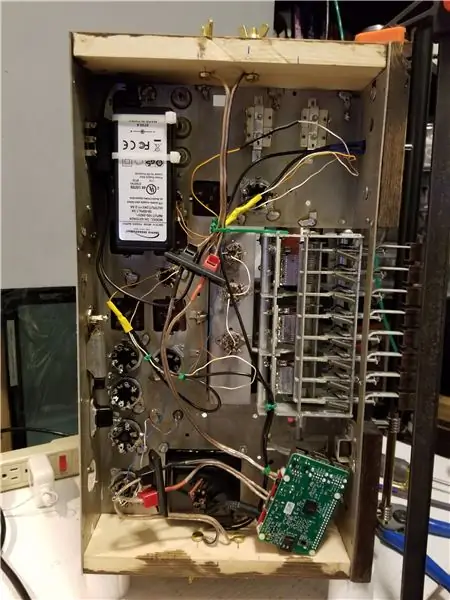


For at drive systemet havde jeg tilfældigvis en 24VDC mursten, der kørte på 2,5A, hvilket gav mig nok strøm til let at køre systemet. Jeg opdelte AC'en i en 120VAC/4A switch, der var tilsluttet fronten, hvilket tillod enkel opstart af hele systemet, når det blev spændt.
Den gode tanke om JustBoom Amp HAT er, at den også vil drive Pi'en, når den leveres med passende strøm. Hurtig sidebemærkning - teknisk set burde jeg køre en 75W forsyning til dette, men har ikke haft problemer hidtil med 60w forsyningen. Jeg har tænkt mig at ændre det til sidst.
Jeg splittede 24VDC ud af lysnetadapteren og kørte to kredsløb. Den ene gik direkte til Pi -indgangen, og den anden til LED -kredsløbet.
LED -kredsløbet består af 9 serielle LED'er og en 330 ohm 1/2w modstand. Tilslutning af en LED-opkobling er meget let, du skal bare kende det fremadrettede spændingsfald for LED'en og det samlede antal, du ønsker, og derefter tilslutte den til denne guide her med strømforsyningsspændingen- https://led.linear1.org /led.wiz
Når den er kablet, er det bare et spørgsmål om at tilslutte den og tænde den. Bedre være sikker på din polaritet dog !! Bedst at farvekode og lave en skematisk - hvilket jeg ikke gjorde….
Trin 10: Tilføj et kabinet, tilslut nogle højttalere, og test det



Den påtænkte endelige placering var en hylde i mit køkken. Jeg byggede en kasse ud af krydsfiner og malede den sort. Jeg monterede derefter et par Polk -højttalere ovenpå.
Jeg brugte normal brun 14 gauge lampeledning til højttalerkabel og pakkede den ind med noget spiralformet kobber. For at spole kobberet startede jeg med nogle 14 gauge solide hus elektriske ledninger og fjernede isolatoren. Jeg lavede derefter en lille sløjfe for enden og krympede den rundt om en Robertson -skruetrækker og pakkede den i hånden for at lave spolen. Derfra passer jeg det bare rundt om selve ledningen for at give et unikt look.
Endelig var det bare et spørgsmål om at sætte den i væggen og vende kontakten. Pi tager et minut at starte og automatisk lancere tjenesten. Derefter forbinder du bare via Mopidy -appen, og indlæser en afspilningsliste eller radiostation.
Rock på.
Trin 11: Prisliste og næste trin
Afhængigt af hvor du er og tilgængeligheden af nogle af materialerne vil prisen variere. Uden træ eller vintage radio, her er hvad den grove sammenbrud ville være. Priser i canadiske dollars, fordi jeg er for doven til at konvertere.
Raspberry Pi 3: $ 60
JustBoom Amp HAT: $ 85
AC-adapter: Havde det (figur $ 20-30?)
Ledninger: Havde det
Skift: $ 5
LED'er: $ 6
330 Ohm modstand: Pakke med 6 - $ 2
Messinghardware: $ 20
Voltmeter: Ingen idé, min mor købte den til mig for cirka 15 år siden. Tak mor!
Spraymaling og plet: $ 30
Højttalere: Havde dem anbefalet et par par bogreolhøjttalere her. DAC'en i JustBoom -forstærkeren HAT er fantastisk, og klasse 'D' forstærkere kan virkelig godt lide et godt par chauffører at lege med.
I alt, hvis du har en vintage radio, der sparker rundt og nogle højttalere, kommer den omkring $ 230.
Jeg vil stadig gerne tilføje en roterende encoder for at have en lydstyrkekontrol på hovedenheden, da volumen kommer fra din mobile enhed. Til sidst vil jeg også gerne tilføje en optisk sensor til også at overvåge hjulets position på den kanalvalgte underenhed. Jeg vil derefter bruge denne position til at ændre Google Play -radiostationer, når du trykker på knapperne - men det er meget mere læring, jeg stadig skal gøre, hvad angår kodning!
Tak fordi du læste.
Anbefalede:
Enkel automatiseret Point to Point Model Railroad, der kører to tog: 13 trin (med billeder)

Enkel automatiseret Point to Point Model Railroad Kører to tog: Arduino mikrokontrollere er en fantastisk måde at automatisere modeljernbanelayout på grund af deres billige tilgængelighed, hardware og software med open source og et stort fællesskab til at hjælpe dig. For modelbaner kan Arduino -mikrokontrollere vise sig at være en god
Sådan kører du et batteri på solenergi: 15 trin (med billeder)

Sådan kører du et batteriur på solenergi: Dette bidrag følger videre fra et tidligere i 2016, (se her,) men i den mellemliggende periode har der været udviklinger i komponenter, der gør jobbet meget lettere og ydelsen forbedret. Teknikkerne, der er vist her, muliggør en sol
Kører tekst med Arduino: 3 trin (med billeder)

Løbetekst med Arduino: Værktøj og materiale: 1 element LCD 16x2 1 element modstand 220 ohm1 element potensio meter 1k ohm1 element protoboard1 element arduinoNogle kabeljumper
Lille AVR -mikrokontroller kører på et frugtbatteri: 9 trin (med billeder)

Lille AVR -mikrokontroller kører på et frugtbatteri: Nogle af de frugter og grøntsager, vi spiser, kan bruges til at lave elektricitet. Elektrolytterne i mange frugter og grøntsager kan sammen med elektroder fremstillet af forskellige metaller bruges til at lave primære celler. En af de lettest tilgængelige grøntsager
Solcelledrevet laser (pointer) - Et "hobbystørrelses" panel kører det! - Enkel DIY - Sjovt eksperiment !: 6 trin (med billeder)

Solcelledrevet laser (pointer) - Et "hobbystørrelses" panel kører det! - Enkel DIY - Sjovt eksperiment !: denne instruktive viser, hvordan du driver en laserpeger med et solpanel. god introduktion til solenergi og et sjovt eksperiment
